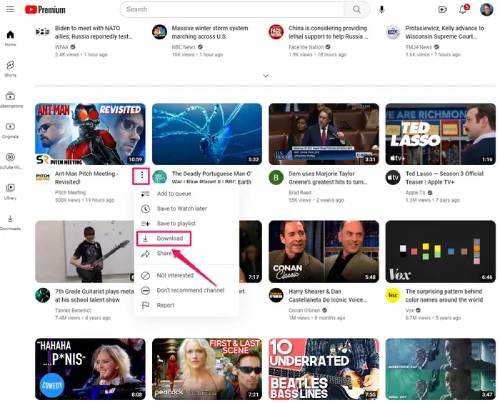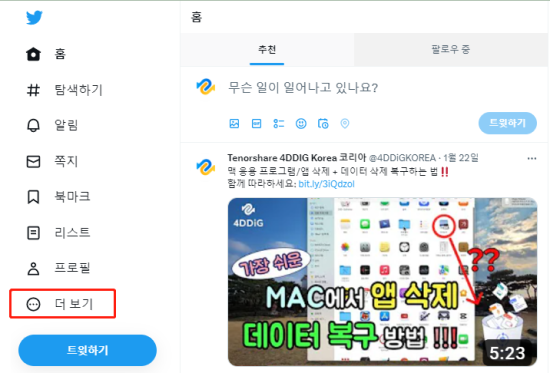유튜브는 동영상을 감상하고 공유하기 위해 필수적인 플랫폼이 됐습니다. 하지만 유튜브 동영상을 다운로드해서 오프라인에서 감상하고, 나중을 위해 저장하고, 다른 사람들과 공유하는 것도 가능합니다. 유튜브에서 공식적인 다운로드 옵션을 제공하지는 않지만, 2025년인 지금 유튜브에서 동영상을 다운로드 할 수 있는 유용하고 간단한 방법은 몇가지 있습니다. 그렇지만, 많은 사람들이 유튜브 동영상 다운로드 받고 싶어하지만 정확한 방법을 잘 모르곤 하죠!
이 글에서는 유튜브에서 동영상을 손쉽게 다운로드받고 편의에 맞게 오프라인으로 즐기게 해주는 유명한 3가지 방법을 알아보겠습니다. 시작해보겠습니다!
방법 1. 유튜브 프리미엄을 이용해서 유튜브 동영상을 다운로드 받는 법
유튜브 프리미엄은 오프라인 감상을 위한 동영상 다운로드를 포함한 추가적인 기능을 사용자들에게 제공하는 구독 기반 서비스입니다. 만약 유튜브 프리미엄의 구독자가 아니시라면 지금 구독을 하셔도 됩니다. 만약 이미 유튜브 프리미엄 구독자시라면 다음 단계를 따라서 유튜브 동영상을 다운로드 받으면 됩니다 :
- 기기에서 유튜브를 열고 유튜브 프리미엄 계정으로 로그인합니다. 다운로드 하고 싶은 동영상을 찾아서 엽니다.
동영상 플레이어 하단에 동영상 제목 아래 다운로드 아이콘 (아래 화살표)이 보일 것입니다. 이 버튼을 클릭합니다.

다운로드 받고 싶은 영상 화질을 선택합니다. 유튜브 프리미엄은 동영상의 조건에 따라 일반 화질 (SD), 고화질 (HD), 초고화질 (UHD)을 포함한 다양한 화질 옵션을 제공합니다.

- 원하는 영상 화질을 선택했으면 다운로드 버튼을 눌러서 '다운로드' 작업을 시작합니다.
- 동영상이 기기에 다운로드될 것이고 인터넷 연결이 없어도 오프라인 감상을 위해 유튜브 앱의 '다운로드' 섹션에서 접근할 수 있게 될 것입니다.
참고 : 모든 동영상이 유튜브 오프라인 다운로드 앱 지원하지는 않으므로, 다운로드 기능의 가능 여부는 여러분의 위치와 영상 타입에 따라 다를 수 있습니다. 유튜브 다운로드 동영상을 위한 팁을 모두 읽어보고 가족 및 친구가 계속 파티를 즐겨보세요.
▪ 만약 다운로드된 유튜브 동영상이 손상됐다면 어떻게 복구할까요?
가끔 유튜브 동영상을 다운로드 받고 나서 손상된 파일, 블랙스크린, 흐린 이미지 및 다른 문제들을 마주칠 수 있습니다. 이런 경우, 4DdiG 파일 복구 프로그램과 같은 전문 동영상 복구 어플리케이션을 사용해서 문제를 해결할 수 있습니다. 손상된 파일 복구 프로그램인 4DDiG File Repair는 유튜브에서 다운로드 된 동영상을 포함한 손상된 동영상 파일 효과적으로 복구할 수 있는 강력한 영상 복구 툴입니다.
4DDiG File Repair의 몇 가지 중요한 기능은 다음과 같습니다.
- 이해하기 쉬운 복구: 다양한 동영상 파일 포맷 복구 가능
- 간단한 사용: 테크에 익숙하지 않은 사용자들도 이용하기 쉬운 간편한 인터페이스
- 복구된 동영상 미리 보기: 만족스러운 복구를 보장하며, 저장하기 전에 복구된 동영상을 미리보기 가능
4DDiG File Repair를 사용해서 손상된 유튜브 동영상을 복원하는 것은 간단합니다. 세가지 단계면 됩니다 :
컴퓨터에 4DDiG File Repair 프로그램을 설치하고 실행한 뒤, '동영상 복구'를 선택합니다.
무료 다운로드Windows용
안전한 다운로드
무료 다운로드MacOS용
안전한 다운로드

손상된 영상을 불러오려면 '동영상 추가' 버튼을 누릅니다. 그리고 '복구' 버튼을 눌러서 복원 작업을 시작합니다.
![복구할 비디오 추가하기]()
동영상을 미리보기 하고 내보내기
![복구된 비디오 미리보기 및 내보내기]()
4DDiG File Repair 프로그램과 같은 전문적인 비디오 복구 프로그램을 사용하면 손상된 유튜브 동영상을 손쉽게 고치고 문제없이 즐길 수 있습니다.
>>다운로드된 유튜브 영상을 실수로 삭제한 경우, [삭제 된 유튜브 영상 보는 법 7가지] 가이드를 참고해주세요.
방법 2. 유튜브 동영상을 온라인으로 다운로드받는 법
소프트웨어 설치나 구독없이 유튜브 동영상을 온라인으로 다운로드받고 싶다면 Download4.cc와 같은 무료이고 믿을 수 있는 온라인 유튜브 영상 다운로드 사이트를 사용할 수도 있습니다. 다음은 Download4.cc를 이용해서 유튜브 동영상을 다운로드받는 단계들입니다.
- 유튜브 웹 사이트로 가서 다운로드받고 싶은 동영상을 찾습니다. 유튜브 영상 URL을 웹 브라우저의 주소창에서 복사합니다.
- 웹 브라우저에서 새로운 탭을 열고, Download4.cc 웹사이트로 갑니다. 복사된 유튜브 영상 URL을 Download4.cc 웹 사이트의 입력 상자에 붙여넣기합니다.
'Start Now' 버튼을 눌러서 동영상 다운로드 작업을 시작합니다.

- 다운로드할 영상 화질 및 포맷을 선택합니다. Download4.cc는 표준화질 (SD), 고화질 (HD), 초고화질 (UHD)을 포함한 여러가지 화질 옵션 및 MP4, WEBM 등과 같은 여러가지 영상 포맷을 제공합니다.
- 원하는 영상 화질과 포맷을 선택하고 나면, '다운로드' 버튼을 클릭해서 다운로드 작업을 시작합니다. 유튜브 동영상이 장치에 다운로드되고 지정된 다운로드 폴더에 저장될 것입니다.
주의 : 유튜브에서 다운로드된 영상은 서비스 조항에 위배될 수도 있고 개인적인 용도로 동영상을 다운로드 할 때는 거주하시는 지역의 저작권 법을 준수해야합니다.
방법 3. 제 3의 소프트웨어를 이용해서 유튜브 동영상을 다운로드 하는 법
유튜브 동영상을 다운로드 할 때 제 3의 소프트웨어를 사용하는 것을 선호하신다면, 여러분의 장치에 따라 여러가지 옵션을 사용할 수 있습니다. 다음은 여러가지 플랫폼에서 유튜브 다운로드 앱 또는 제 3의 소프트웨어를 이용해서 유튜브 동영상을 다운로드받는 몇가지 방법들입니다.
VLC 미디어 플레이어를 사용해서 윈도우에서 유튜브 동영상 다운 받기 - - [윈도우]
VLC media player (VLC 미디어 플레이어)는 유튜브 동영상을 다운로드 하는 내장 기능을 가진 유명한 멀티미디어 플레이어입니다. pc에서 유튜브 다운로드하려면 다음 단계를 따르면 됩니다 :
- 윈도우 컴퓨터에 VLC 미디어 플레이어를 다운로드 및 설치합니다. 다운로드 받고 싶은 유튜브 동영상으로 가서 주소창에서 URL을 복사합니다.
VLC 미디어 플레이어를 열고 '미디어' > '네트워크 스트림 열기'로 갑니다.

복사된 유튜브 동영상 URL을 '네트워크 프로토콜' 란에 붙여넣기하고 '재생'을 누릅니다.

동영상이 재생되기 시작하면, '도구' > '코덱 정보'로 가서 '위치' 란에 있는 URL을 복사합니다.

- 웹 브라우저에 복사한 URL을 붙여넣기하고 Enter키를 누릅니다. 동영상을 우 클릭하고 '다른 이름으로 저장'을 선택해서 유튜브 동영상을 윈도우 컴퓨터에 다운로드합니다.
스크린 캡쳐 도구를 이용해서 맥에서 유튜브 동영상을 다운로드하기 - - [맥]
MacOS에는 유튜브 동영상을 다운로드 할 때 사용할 수 있는 내장 스크린 캡쳐 도구가 있습니다. 이렇게하면 됩니다 :
- 맥에 다운로드받고 싶은 유튜브 동영상을 엽니다. 'Command + Shift + 5'를 눌러서 Mac에서 스크린 캡쳐 도구를 실행합니다.
'전체 화면 녹화' 옵션을 선택하고 '기록'을 눌러서 유튜브 동영상 녹화를 시작합니다.

- 전체 화면 모드로 유튜브 동영상을 재생하고 스크린 캡쳐 도구가 동영상을 녹화할 수 있게 둡니다.
- 비디오 재생이 끝나면, 메뉴바의 '정지' 버튼을 눌러서 녹화를 정지합니다. 녹화된 동영상이 맥의 지정된 저장 위치에 영상 파일로 저장될 것입니다.
Documents 앱을 이용해서 아이폰에 유튜브 동영상을 다운로드받기 - - [아이폰]
아이폰을 가지고 계시다면, 'Documents: 파일 리더 & 뮤직 플레이어'라는 앱을 사용해서 유튜브 mp4 다운로드 받을 수 있습니다. 이렇게 하면 됩니다 :
- 앱스토어로부터 아이폰으로 Documents 앱을 다운로드받고 설치합니다.
- 유튜브에서 다운로드받고 싶은 동영상을 찾고 재생합니다. '공유' 버튼을 누르고 '링크 복사'를 선택해서 유튜브 동영상 URL을 복사합니다.
- 앱을 열고 화면 아래 메뉴에 있는 내장된 웹 브라우저로 갑니다. 주소창에 y2mate.com 또는 savefrom.net를 입력한 후에 해당 사이트로 이동합니다. 참고로 이 사이트에서 유튜브 mp4 1080p 다운로드도 가능합니다.

복사된 유튜브 동영상 URL을 붙여놓기 합니다. 파일 포맷 및 영상 화질을 선택하고 '다운로드' 버튼을 누릅니다. 유튜브 고화질 다운로드 하려면 1080p 선택하는 것이 좋습니다.
Documents 앱 화면 아래 메뉴에서 다운로드 받고 있는 트래픽을 보여줍니다. 클릭해서 들어가면 다운로드하는 영상을 확인할 수 있습니다. 경로를 따로 지정하지 않은 경우에 다운로드된 영상은 'Downloads' 폴더 안에 저장됩니다.

- 영상이 저장된 폴더로 이동 후 영상 하단에 있는 점 세 개 아이콘을 누른니다. 그 다음에 'Share' > 'Save Video'를 선택하면 해당 영상이 아이폰 사진 갤러리로 저장될 것입니다.

TubeMate를 이용해서 안드로이드에 유튜브 동영상 다운로드 받기 - - [안드로이드]
TubeMate 는 유튜브 동영상 다운로드를 도와주는 유명한 안드로이드 장치용 제 3의 앱입니다. 사용법은 다음과 같습니다 :
- 믿을 수 있는 출처에서 TubeMate 앱을 안드로이드 장치에 다운로드받고 설치합니다. 앱을 열고 다운로드받고 싶은 유튜브 동영상을 검색합니다.
- 동영상을 재생하고 동영상 아래의 초록색 '다운로드' 버튼을 누릅니다.
다운로드할 동영상 화질과 포맷을 선택하고 '다운로드' 버튼을 누릅니다.

- 동영상이 안드로이드 장치에 다운로드되고 지정된 다운로드 폴더에 저장될 것입니다.
유튜브에서 동영상을 다운로드하는 꿀팁!
유튜브 동영상을 다운로드 받으려고 하신다면, 부드럽고 빠른 다운로드 작업을 위해 몇가지 중요한 팁을 기억해야 합니다.
무엇보다 가장 첫번째로, 다운로드 시간을 기다리셔야합니다. 인터넷 속도에 따라 1분짜리 유튜브 동영상도 다운로드하는 데에 2~3분이 걸릴 수도 있습니다. 완료전에 다운로드를 멈추거나 취소하는 것을 피해서 완벽하게 완료되게끔 하는 것은 매우 중요합니다.
두번째로, 유튜브 동영상을 다운로드 받을 때 지적 재산 문제에 주의하는 것은 매우 중요합니다. 저작권 법은 유튜브 동영상을 보호하고 컨텐츠 제작가의 적절한 허가없이 동영상을 다운로드 받는 것은 이 법에 저촉됩니다. 언제나 개인적인 용도로만 사용하시거나 컨텐츠 제작가의 적절한 허가를 받고 다운로드 받도록 하고 컨텐츠의 권리와 소유권을 준수해야 합니다.
마무리
유튜브 동영상 다운로드는 유튜브 프리미엄, Dowbload4.cc와 같은 온라인 동영상 다운로드 사이트 혹은 제 3의 소프트웨어를 통해 가능합니다. 하지만, 다운로드 시간을 잘 기다리고 지적 재산권 문제에 유의해서 저작권 법을 준수하는 것은 필수입니다. 유튜브 영상을 다운로드 받고 나서, 손상된 파일, 블랙 스크린, 흐린 이미지 등과 같은 문제를 만나면 4DDiG File Repair 프로그램을 사용해서 도움을 받는 것을 잊지마세요!